
どうも、あきらめない!がモットーのsolabotです。
「Android(アンドロイド)」のスマートフォンで文字入力をするときに、変換候補が出ないなど、明らかに不具合のような感じで入力ができないことがたまにありませんか?
基本的にはキーボードとアプリの相性の問題が多いと思います。
今回の方法をいくつか試せば、基本的に解決します。
Android(アンドロイド)のスマホで変換候補がでない事例
今回は不具合の事例をひとつのアプリで説明していきますが、基本的にはどんなアプリで同じ現象が起きても利用できます。
スマホでの文字入力が正常な場合
スマホで文字入力をすると、確定するまではキーボードの上に変換候補が表示されます。
正常な文字入力参考動画
簡易的なメモアプリに文字を入力する際、通常は以下のような状態となります。
スマートフォンの環境
- Android(アンドロイド)
- メモ帳アプリ
- Gboard(キーボードアプリ)
上記動画のように通常でしたら、文字を一文字入力するたびにキーボードの上に変換候補が並びます。
二文字入力すればその二文字にちなんだ漢字や言葉が表示されるの普通です。
しかし、ある特定のアプリで文字入力をしたときだけ、変換候補が出ない!!という場合があります。
これで困るのがまず、漢字に変換できないことですね。
アルファベットだけの入力ならいいのですが、日本語入力でひらがなしか打てなかったら言うまでもないです。
今回は一例として、「WordPress」アプリを利用しています。
「WordPress」アプリは、スマホで記事を作成することができるスマホ用でアプリです。
現在お持ちのWordPressサイトをスマートフォンでも手軽に操作することができ、移動中に記事を執筆することも可能です。あくまでも簡易機能しか備わっていないのですが、思いついたことをいつでもどこでも、下記連ねることができるので、下書きに保存しておいて、後でゆっくりパソコンから記事にするという使い方がおすすめです。
文字入力をしても変換候補が出ない
スマホで文字入力をすると、確定するまでは文字の変換を行うことができるので、スマホのキーボード上に変換候補が出てきます。
この変換候補が一瞬しか表示されず、変換することができないという不具合があります。
さらには文字が一文字ずつひらがなで確定されてしまうなどの現象もあります。
変換候補が出ない参考動画
一例としてWordPressアプリで動画を撮影していますが、特定のアプリを利用すると、キーボードの上の変換候補が表示されない、もしくは、一瞬表示されるだけですぐ消えてしまう場合があります。
以下の動画のような現象です。
スマートフォンの環境
- Android(アンドロイド)
- WordPressアプリ
- Gboard(キーボードアプリ)
上記動画のように、一文字入力すると、変換候補が一瞬だけ出てすぐに消えてしまいます。
二文字、三文字と入力を続けても変わらず、漢字に変換することなどができません。
解決方法
- 打てる場合がないか検証
- 画面の向きを変更
- ☆別のキーボードアプリをインストール
打てる場合がないか検証
一文字打って駄目なら二文字、改行したりスペースを入れてみたりと、条件を変えてみたら入力できることはないか、変換できることはないかと検証してみるのも大事です。
以下参考動画
スマートフォンの環境
- Android(アンドロイド)
- WordPressアプリ
- Gboard(キーボードアプリ)
動画を見ていただくとわかるとおり、一文字目の入力はやはり変換候補が出ませんが、続けて二文字目を入力した際は変換候補が出てきました。
何をしても駄目なわけではないようで、条件が揃うと入力可能?
また、改行してしまうとまた変換候補が出ない状態に戻ります。
やはりこれだと入力できません。
画面の向きを変更
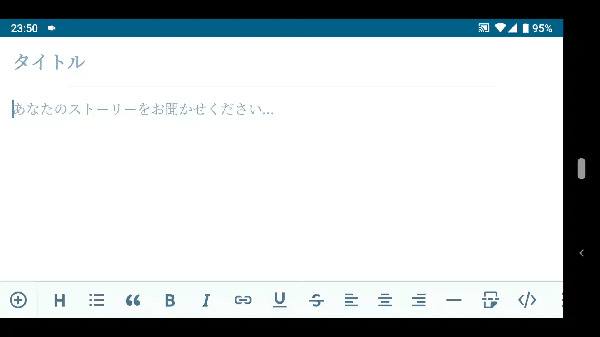
これまでの検証で、使用している行数も関係している可能性があったので、画面の表示として、スマホ画面を横向きにすることで、入力欄が少なくなるとどうなるかやってみました。
以下、画面を横向きに変更して入力した参考動画です。
スマートフォンの環境
- Android(アンドロイド)
- WordPressアプリ
- Gboard(キーボードアプリ)
- 画面の向きを横
動画をご覧いただくとわかるように、最初は通常通り変換候補が出ましたが、改行をして改めて入力すると、一文字目はやはり変換候補が出ません。
同じ行で続けて入力すると、二文字目からは変換候補が出て通常通り文字入力が行えますが、改めて改行すると、また変換候補が出ない状態となります。
☆別のキーボードアプリをインストール

お使いのスマホは、文字を入力する為のキーボードアプリがインストールされているので文字が打てる仕組みとなっています。
スマホの文字入力は当たり前のように使用している為、気づきにくいのですが、文字入力用のアプリを利用してキーボードが使えるようになっています。LINEやTwitterを使いたければそれぞれのアプリをインストールして使うように、文字入力もキーボードのアプリで行いますが、キーボードアプリはスマホごとに初期搭載されていて、普通は新しいキーボードアプリを入れることもないでしょう。
しかし、キーボードアプリは様々なものが開発されており、使い勝手の良い入力しやすい便利なキーボードアプリもあります。
今回は、使い勝手というよりも、使いたいアプリで不具合なく入力ができるようにする為に新しくキーボードアプリを追加します。
私自身は「Google日本語入力」とは別にGoogle社が提供している「Gboard」というキーボードアプリを利用しています。
「Gboard」とはGoogleが独自に開発、提供してる文字入力用アプリで、多言語に対応しています。
「Google日本語入力」はAndroid製品に初期搭載されているキーボードアプリなので、iPhoneやiPadなどでは利用できませんが、「Gboard」をインストールすれば、iPhoneやiPadでもgoogle製の文字入力が可能となります。
今回は、検証するために以下のキーボードアプリを利用して入力をしてみます。
- Google日本語入力
- Simeji – 日本語文字入力&きせかえ・顔文字キーボード
①Google日本語入力
Androidのスマホに最初から搭載されている「Google日本語入力」は一般的な文字入力アプリなので、基本的にはどんなアプリを利用しても不具合なく使えますが、まれに相性が悪いことがあります。
以下、メモアプリで「Google日本語入力」を利用したときの参考動画です。
スマートフォンの環境
- Android(アンドロイド)
- メモアプリ
- Google日本語入力(キーボードアプリ)
当たり前ですが、何の問題もなく入力できて、変換候補もしっかりと表示されます。
では、キーボードアプリを「Google日本語入力」アプリに切り替えた状態で入力したらどうなるか見ていきましょう。
「Google日本語入力」を使ってWordPressアプリで文字入力
以下、WordPressアプリを「Google日本語入力」を利用した際の参考動画です。
スマートフォンの環境
- Android(アンドロイド)
- WordPressアプリ
- Google日本語入力(キーボードアプリ)
内容としては「Gboard」を利用したときとまったく一緒ですね。
二つのキーボードアプリを使用して状況が変わらなかったのであきらめかけましたが、もう一つぐらいは試してみようと思い、以下のアプリをインストールしてみました。
②Simeji – 日本語文字入力&きせかえ・顔文字キーボード
意外と歴史の長いBaidu製の文字入力用キーボードアプリ「simeji」です。
今回はおすすめキーボードアプリのご紹介ではなく、使いたいアプリで入力に不具合が出た為、他のキーボードアプリで解決できないか検証するためインストールしたまでなので、他のキーボードアプリでもかまいません。
まずは「simeji」を利用した際の、通常の入力状況をメモアプリでご紹介します。
スマートフォンの環境
- Android(アンドロイド)
- メモアプリ
- simeji(キーボードアプリ)
キーボードの見た目はGoogleのものと少し違いがありますが、基本的には普通の文字入力用のキーボードです。
使い勝手も悪くありません。
それでは、この「simeji」を使ってWordPressアプリを利用するとどうなるか検証です。
「simeji」を使ってWordPressアプリで文字入力
以下、WordPressアプリを「simeji」というキーボードアプリで利用した際の動画です。
スマートフォンの環境
- Android(アンドロイド)
- WordPressアプリ
- simeji(キーボードアプリ)
なんと、どうせ駄目だろうと思っていましたが、普通に文字入力ができました。
まぁこれが普通なのですが、いくらやっても不具合で変換候補が出なかった私にとっては結構感動ものでした。
なんら不自由なく入力ができます。
これで、移動中でも出先でもブログのネタを書きなぐることができるようになりました。
まとめ
お伝えしたかったのは、キーボードアプリ「simeji」がすばらしいですよ、ということではなく、本来使いたかったアプリ内で、キーボードが使えないという不具合があったとき、そのままあきらめてしまうのではなく、別のキーボードアプリをインストールすれば解決するかもしれないということです。
今回は、一例として、WordPressのスマホアプリで入力ができないという件でしたが、皆様もお使いのアプリで文字入力の不具合がある場合は、ためしにいくつかキーボードアプリをインストールしてみると解決するかもしれません。

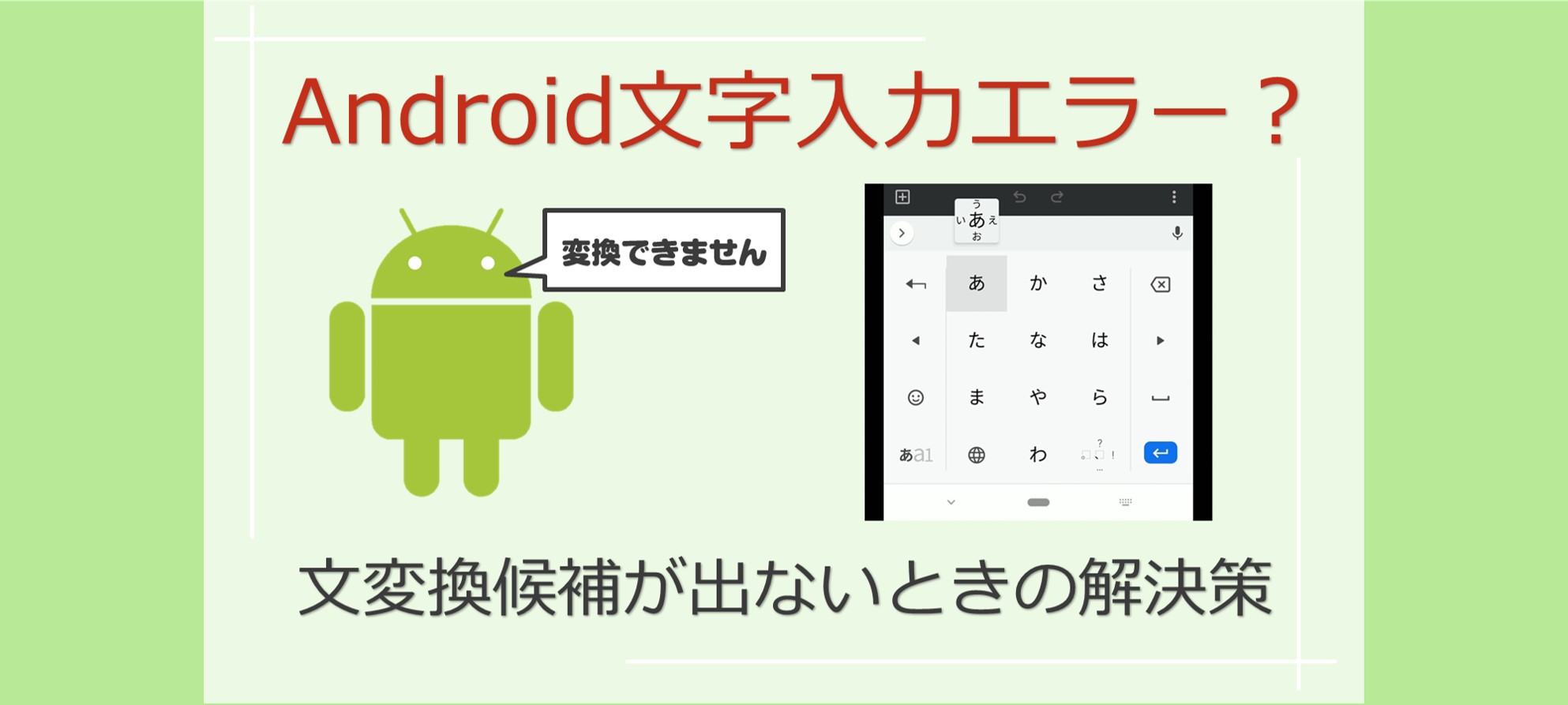

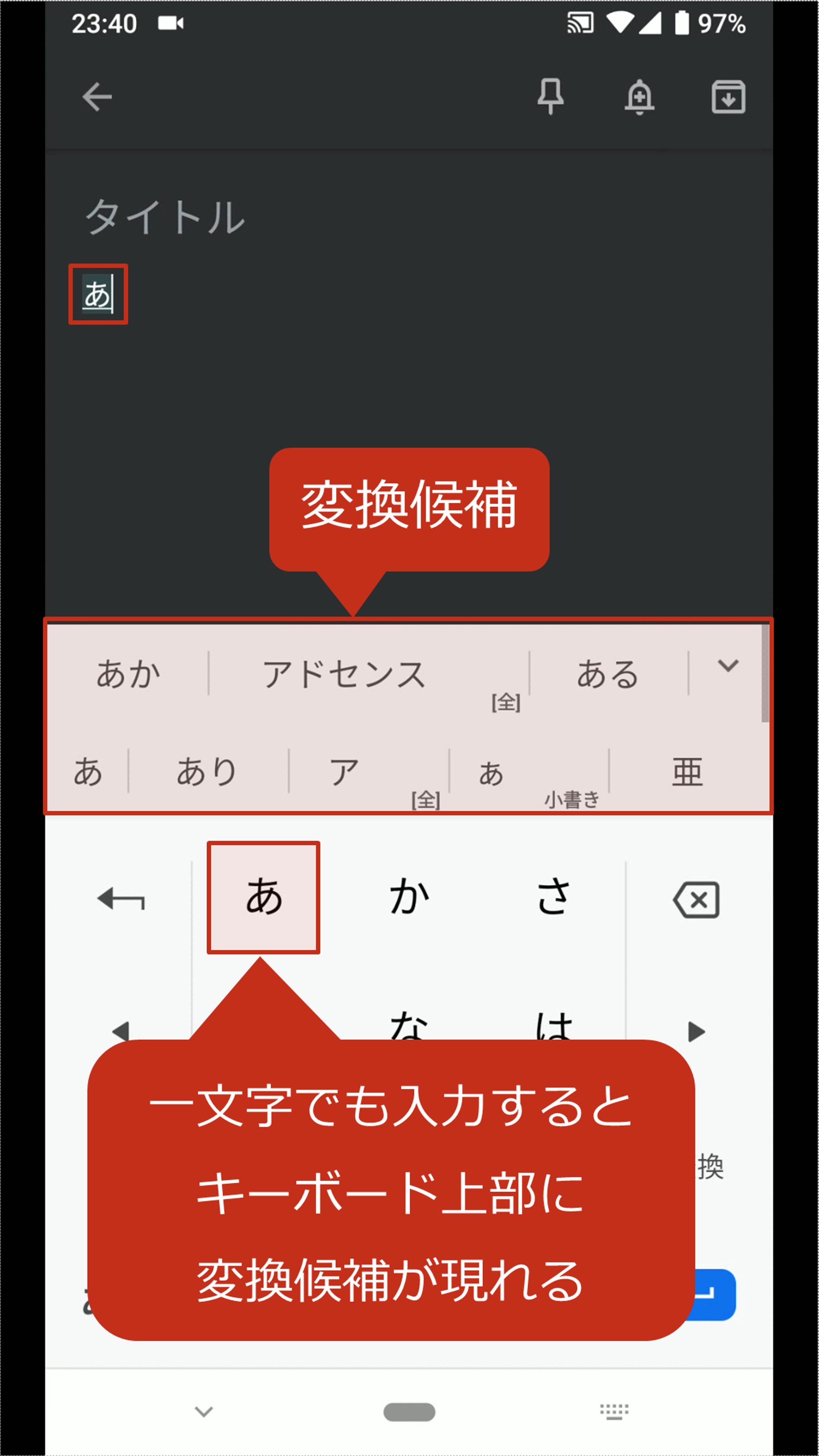
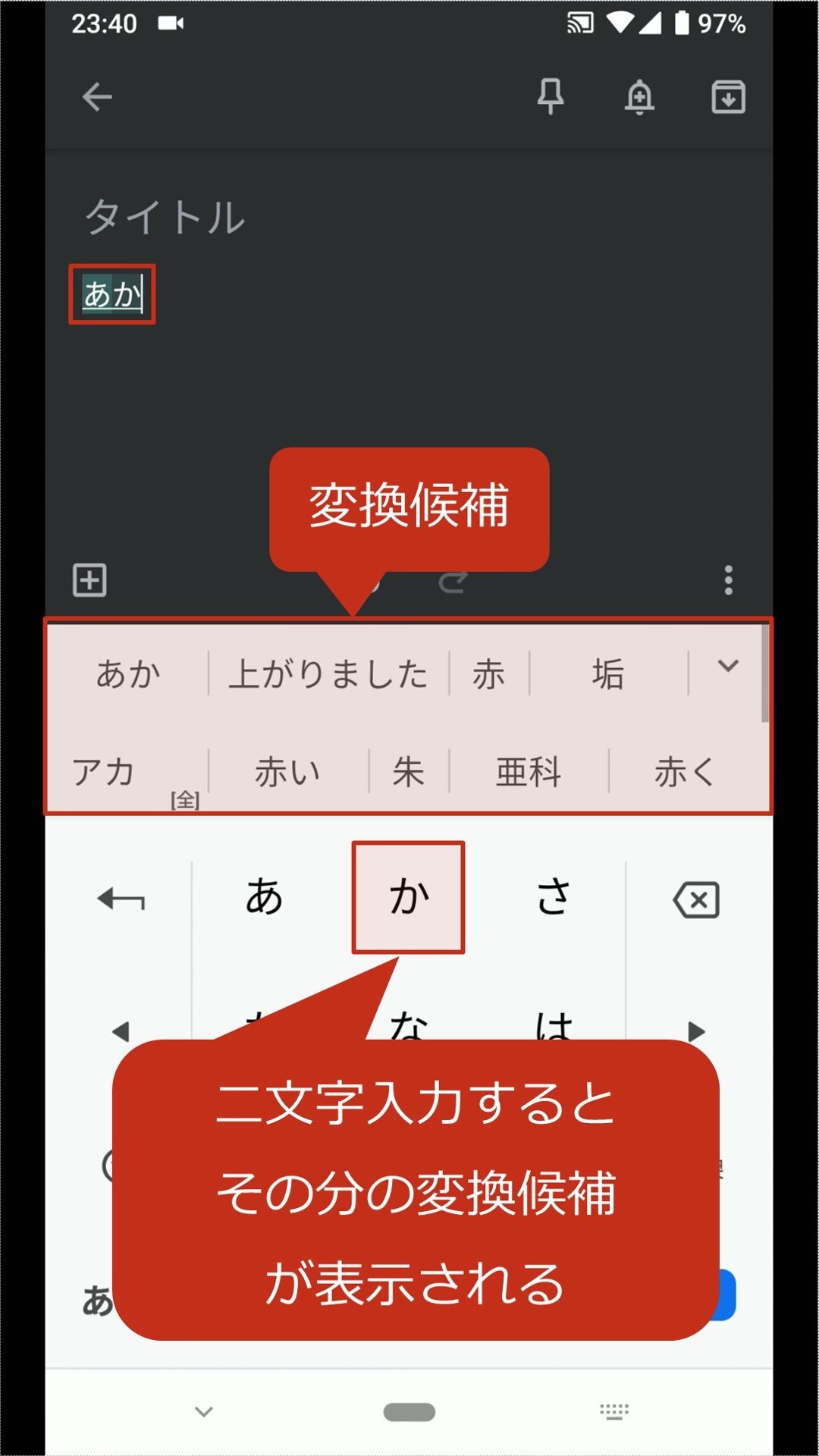


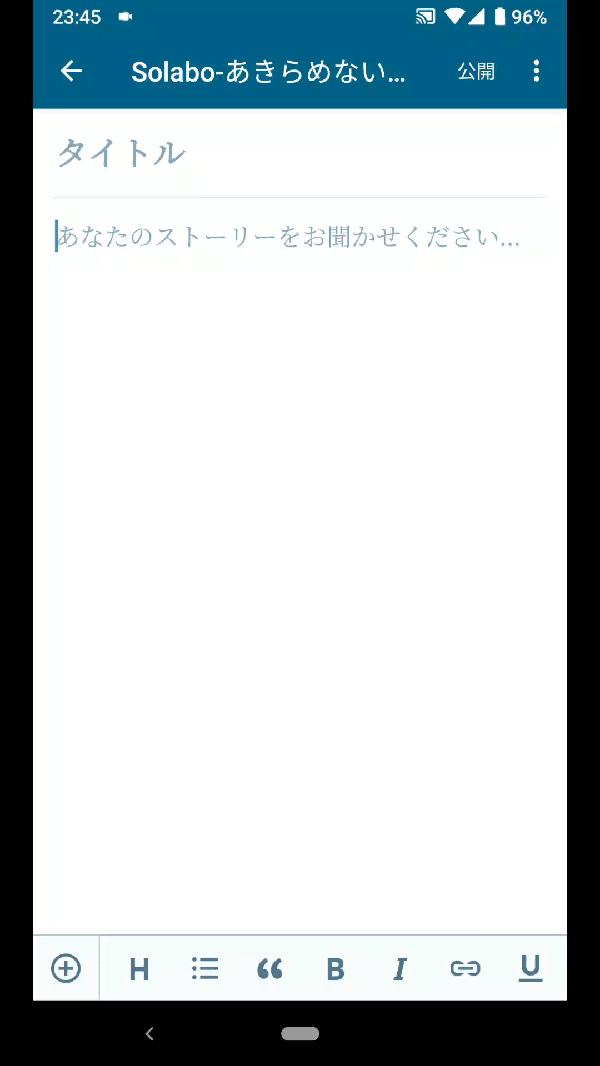
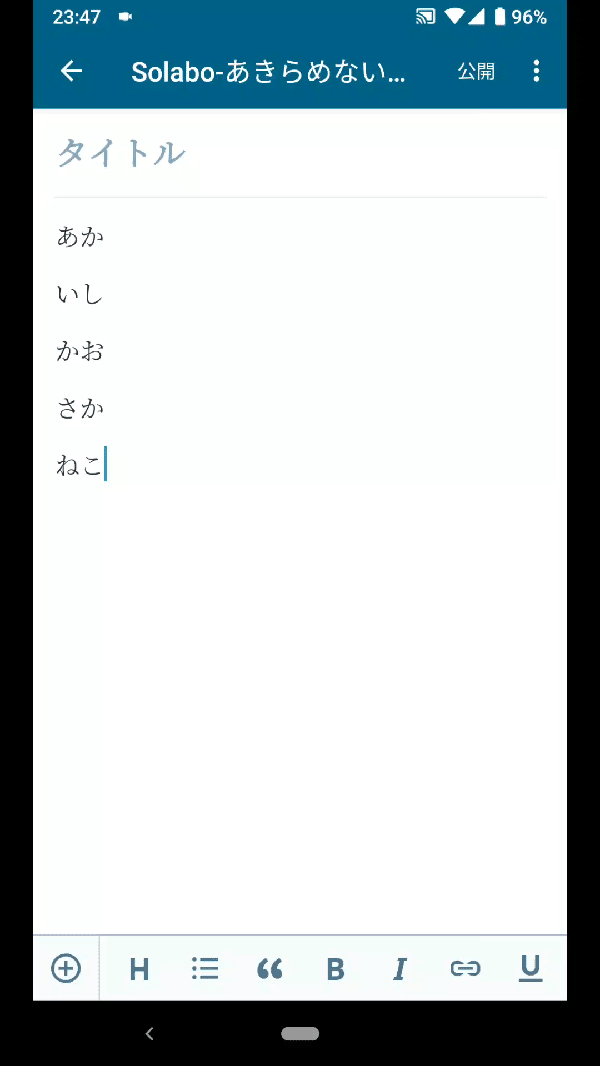
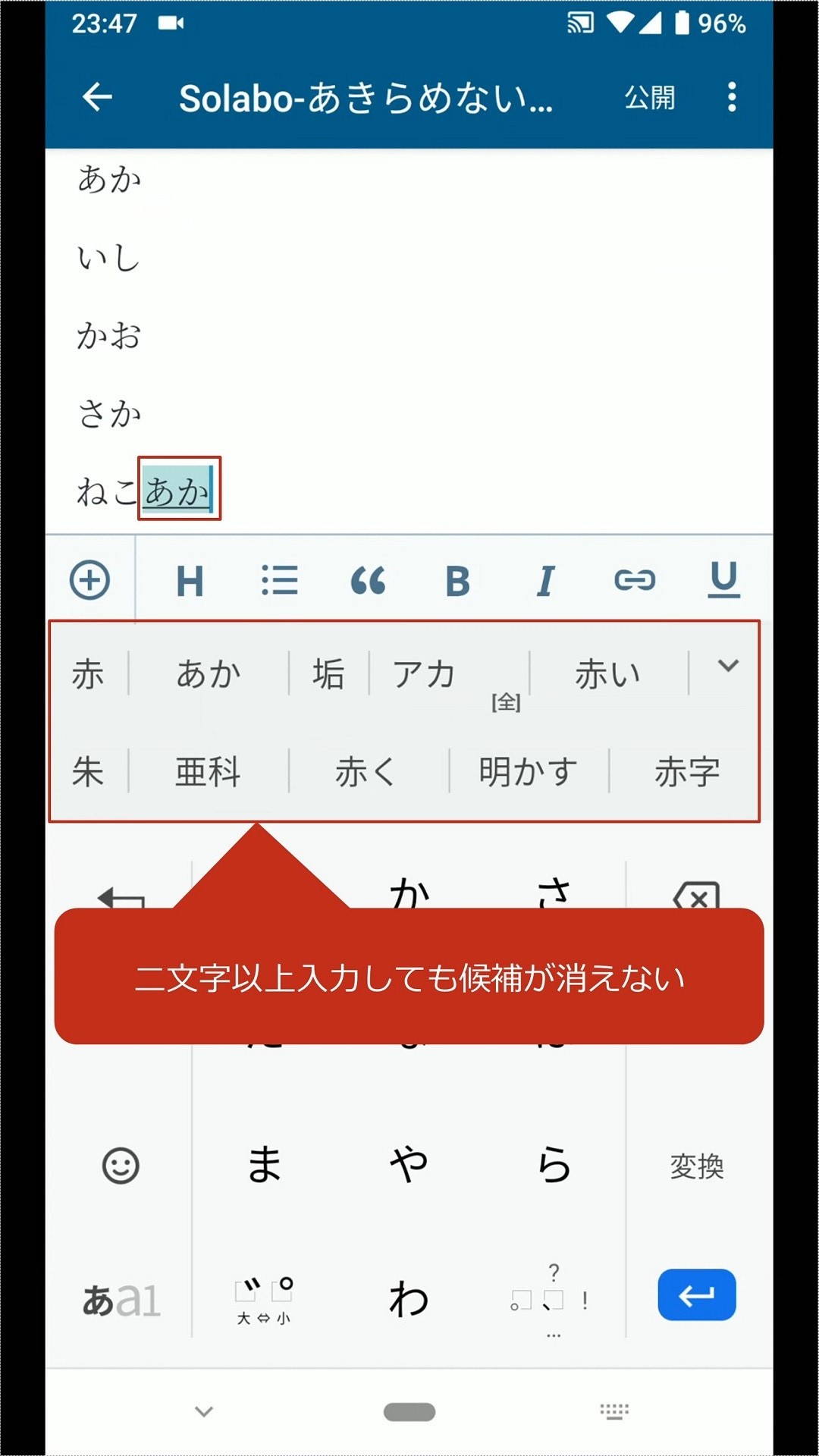
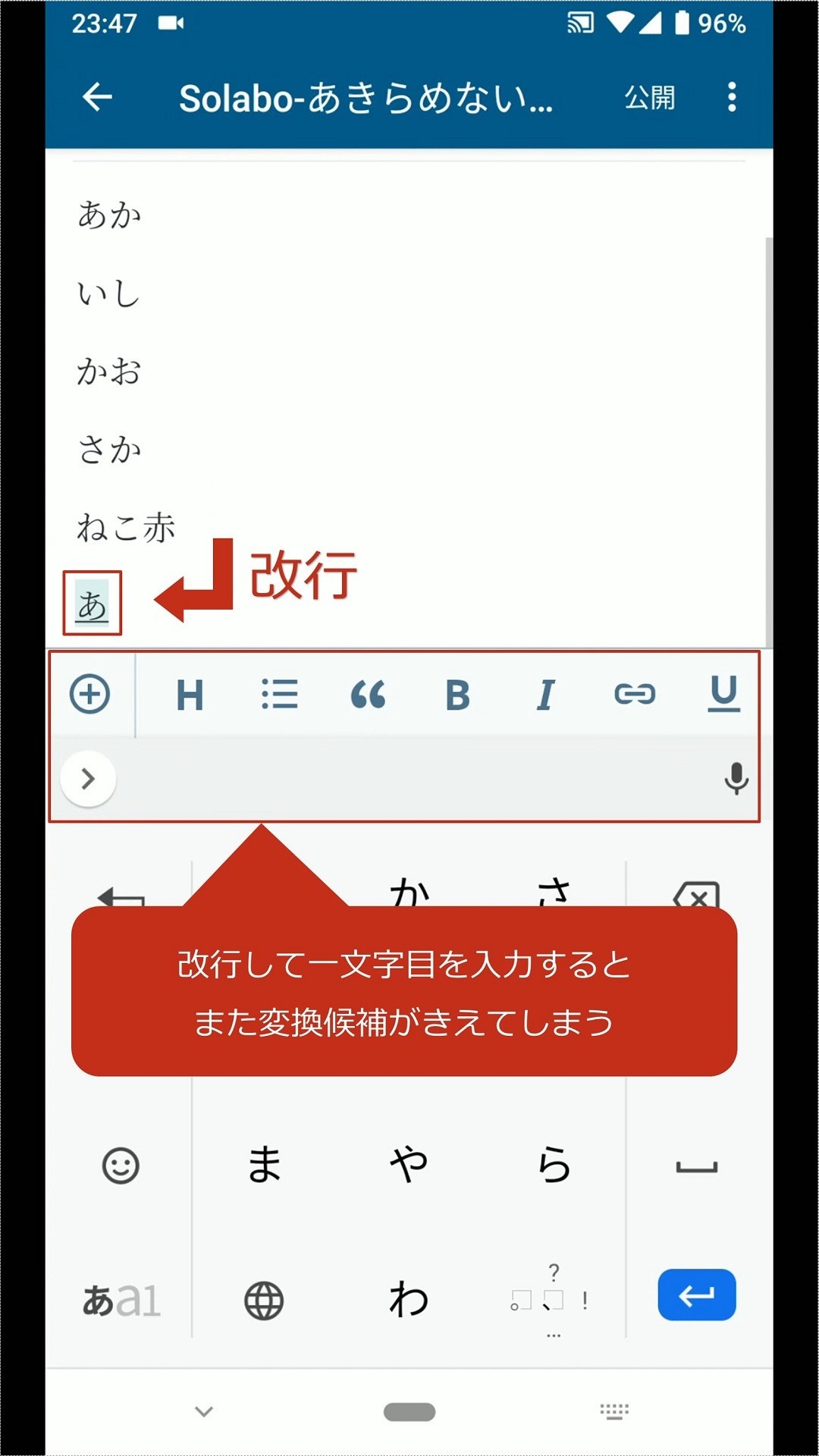
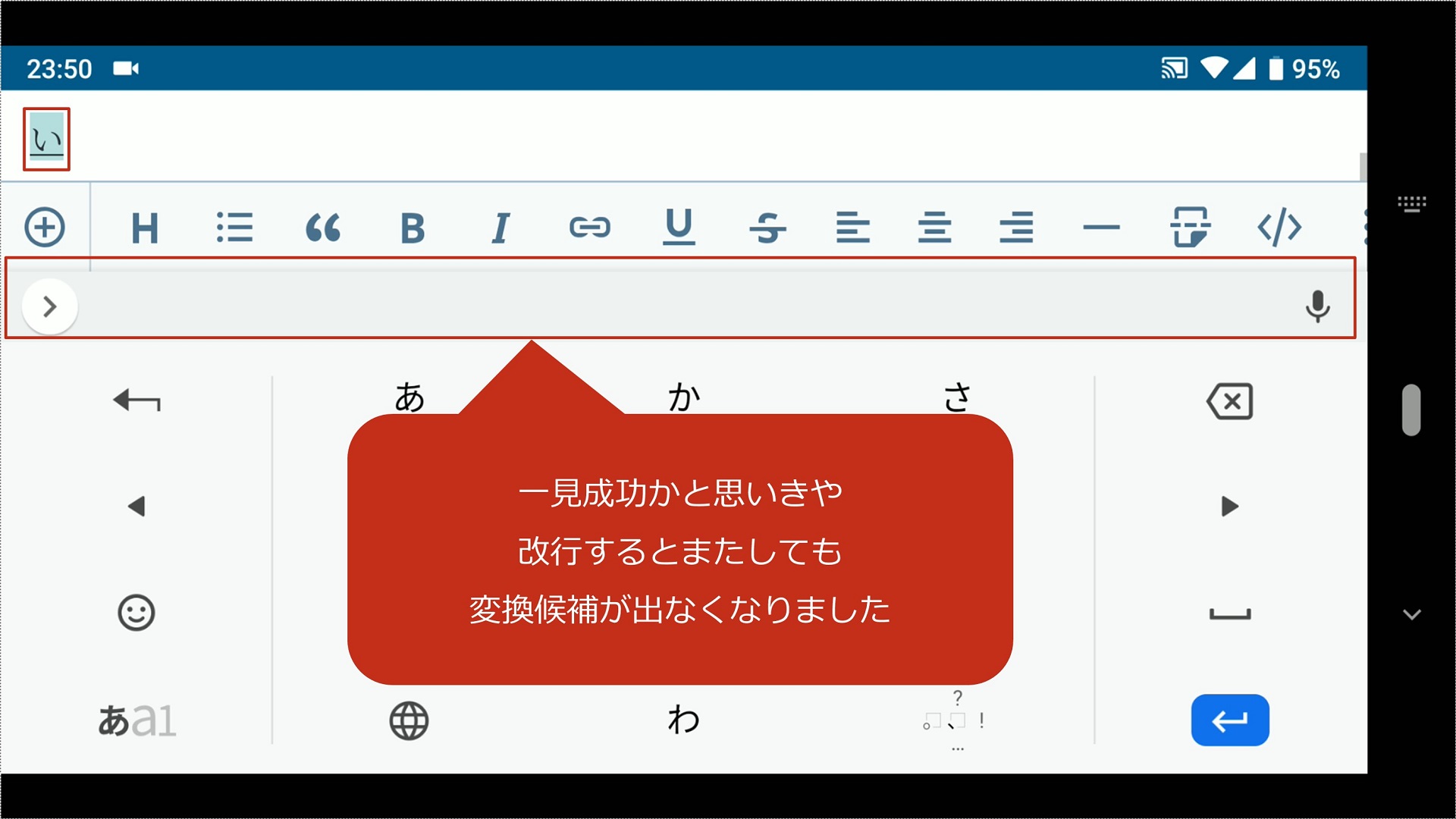
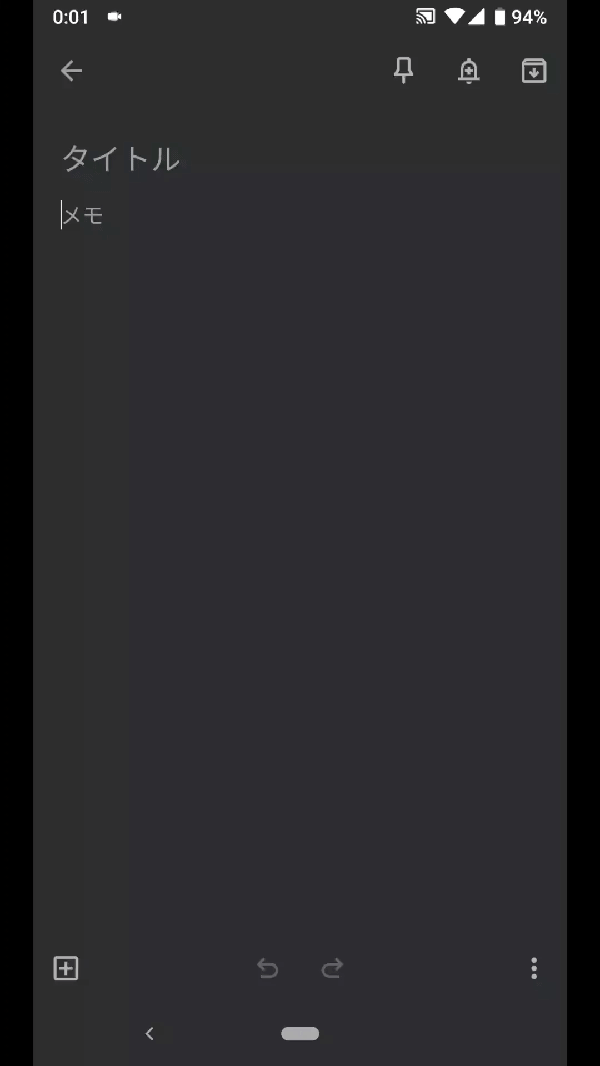



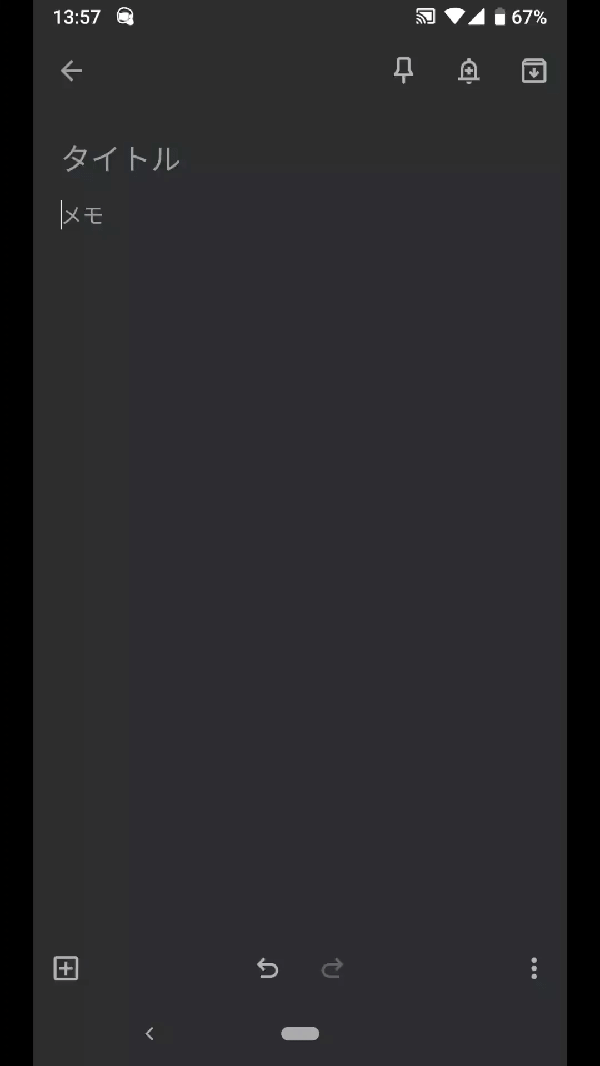
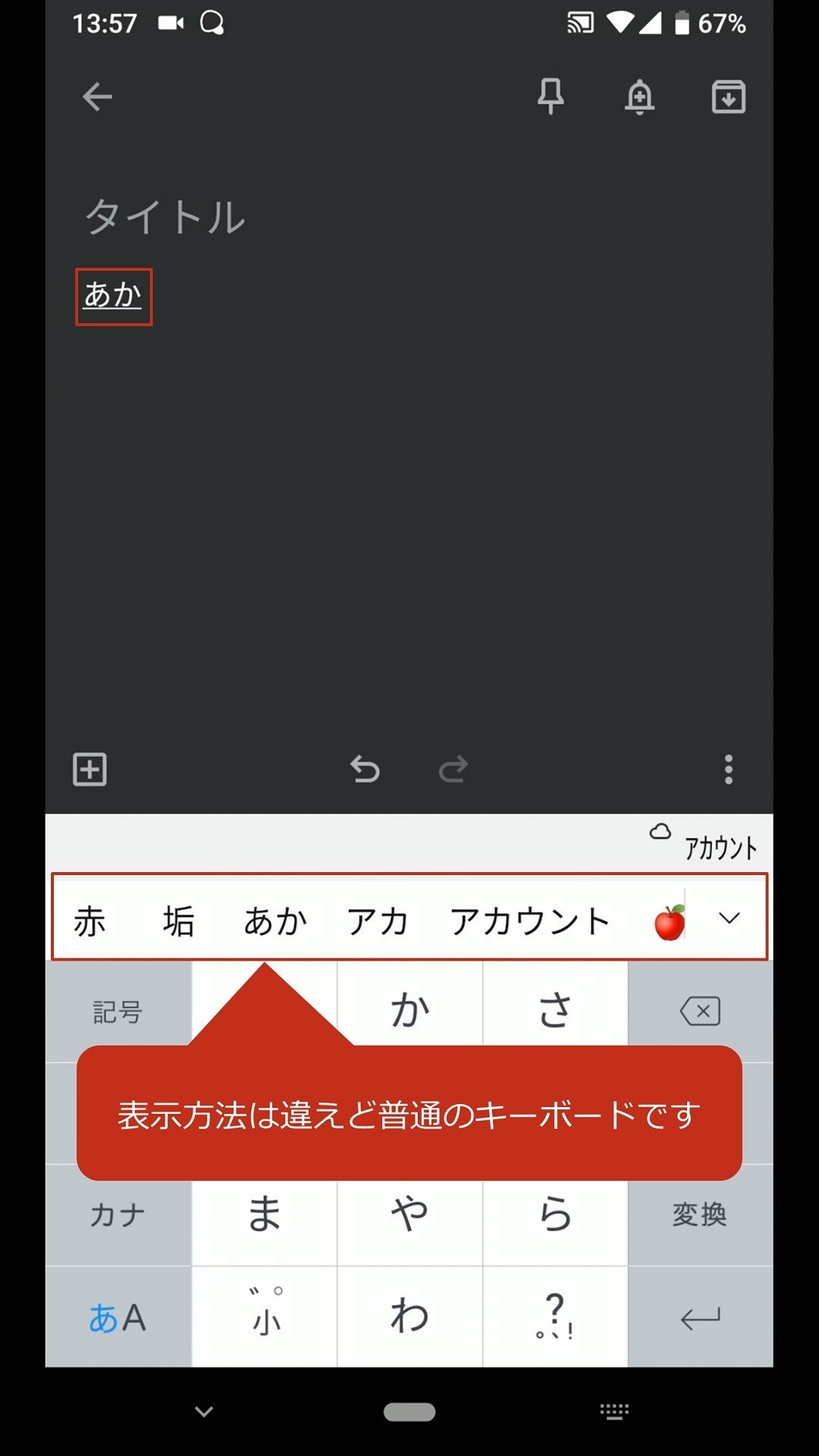

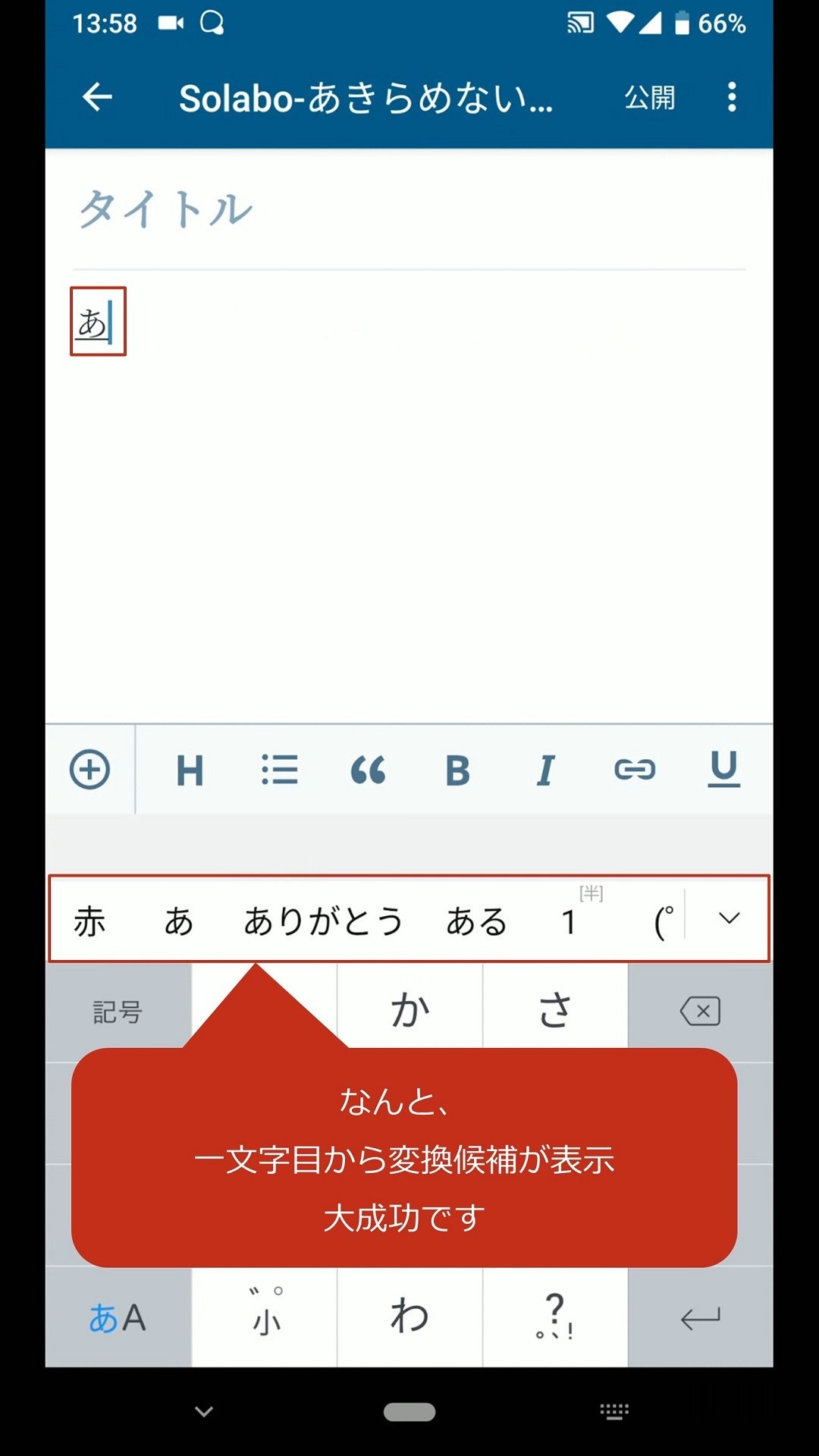


コメント